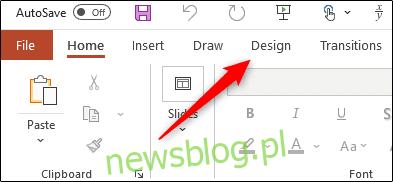
Microsoft PowerPoint không chỉ dành cho bản trình bày – nó còn cung cấp cho bạn tất cả các công cụ sáng tạo mà bạn cần để thiết kế một tấm áp phích đẹp mắt. Chỉ cần đặt kích thước, thiết kế áp phích và in nó. Đây là cách tạo áp phích bằng PowerPoint.
Xác định kích thước của poster
Áp phích có đủ kích cỡ, nhưng điều đầu tiên bạn cần biết là giới hạn trang trình bày của PowerPoint là 56″ x 56″, vì vậy bạn sẽ cần lập kế hoạch cho phù hợp. Cũng cần lưu ý rằng bạn muốn đặt kích thước của áp phích trước khi bắt đầu thiết kế áp phích của mình. Nếu không, bạn có thể phải làm lại các phần của thiết kế do thay đổi kích thước.
Dưới đây là một số kích thước áp phích tiêu chuẩn để giúp bạn bắt đầu:
Áp phích nhỏ: 11″ x 17″
Áp phích trung bình: 18″ x 24″
Áp phích lớn: 24″ x 36″ hoặc 27″ x 39″
Khi bạn đã chọn kích thước áp phích của mình, hãy đặt kích thước trong PowerPoint. Để thực hiện việc này, hãy mở PowerPoint và chuyển đến tab “Thiết kế”.
Trong nhóm “Tùy chỉnh”, chọn “Kích thước trang chiếu”.
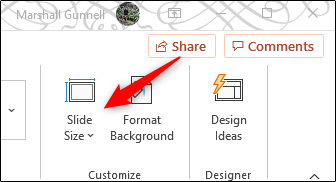
Chọn “Kích thước trang chiếu tùy chỉnh” từ trình đơn thả xuống.
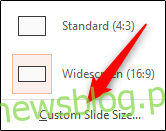
Cửa sổ “Slide Size” sẽ xuất hiện. Nhập thông số kỹ thuật chiều rộng và chiều cao để phù hợp với kích thước yêu cầu. Lưu ý rằng nếu chiều cao của bạn lớn hơn chiều rộng, hướng trang chiếu sẽ tự động thay đổi thành “Dọc”.
Khi bạn hoàn tất, hãy chọn “OK.”
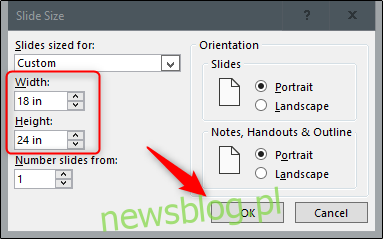
Sau khi được chọn, một cửa sổ mới sẽ xuất hiện với hai tùy chọn chia tỷ lệ: Tối đa hóa hoặc Đảm bảo phù hợp. Nếu slide của bạn đã có sẵn nội dung, hãy chọn “Make Fit”.
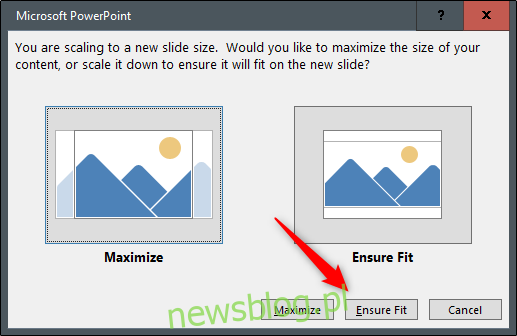
Kích thước slide bây giờ sẽ được thay đổi kích thước.
Thiết kế áp phích của bạn
Thiết kế áp phích của bạn sẽ hoàn toàn phụ thuộc vào bạn. Bạn sẽ muốn chú ý đến phông nền, bố cục văn bản và hình ảnh, cỡ chữ và kiểu chữ của người đăng, v.v. Về cơ bản, bạn nên xử lý phần này chính xác như khi bạn tạo một trang chiếu khác cho bản trình bày của mình.
Vì thiết kế và quy trình của bước này sẽ khác nhau đối với mọi người, chúng tôi muốn cung cấp một số hướng dẫn trước đây của chúng tôi để giúp bạn bắt đầu với quy trình thiết kế:
Chèn ảnh hoặc đối tượng khác.
Sử dụng một hình ảnh làm nền.
Chèn một hình ảnh trong văn bản.
Chụp ảnh phía sau văn bản.
Tạo đường viền hoặc khung.
Khi thiết kế của bạn đã sẵn sàng, chỉ cần in ra và treo lên!
